
ਇੱਕ ਅਪਾਰਟਮੈਂਟ ਪ੍ਰਾਜੈਕਟ ਦੀ ਸੁਤੰਤਰ ਰਚਨਾ - ਕਿੱਤਾ ਨਾ ਸਿਰਫ ਮਨਮੋਹਣੀ ਹੈ, ਬਲਕਿ ਫਲਦਾਇਕ ਵੀ ਹੈ. ਆਖ਼ਰਕਾਰ, ਸਾਰੀਆਂ ਹਿਸਾਬ ਸਹੀ ਤਰ੍ਹਾਂ ਕਰ ਰਹੇ ਹੋ, ਤੁਹਾਨੂੰ ਇੱਕ ਪੂਰਾ ਚੱਲਣ ਵਾਲਾ ਪ੍ਰਾਜੈਕਟ ਮਿਲੇਗਾ, ਜਿੱਥੇ ਉਹ ਰੰਗ ਅਤੇ ਫਰਨੀਚਰ ਜੋ ਤੁਸੀਂ ਯੋਜਨਾਬੱਧ ਕਰਦੇ ਹੋ. ਅੱਜ ਅਸੀਂ ਵਧੇਰੇ ਵਿਸਥਾਰ ਨਾਲ ਵਿਚਾਰ ਕਰਾਂਗੇ ਕਿ ਕਮਰੇ ਦਾ ਪ੍ਰਬੰਧ ਪ੍ਰੋਗਰਾਮ ਵਿੱਚ ਅਪਾਰਟਮੈਂਟ ਪ੍ਰੋਜੈਕਟ ਦਾ ਡਿਜ਼ਾਇਨ ਕਿਵੇਂ ਬਣਾਇਆ ਜਾਵੇ.
ਕਮਰਾ ਪ੍ਰਬੰਧਕ ਵਿਅਕਤੀਗਤ ਜਗ੍ਹਾ, ਅਪਾਰਟਮੈਂਟਸ ਜਾਂ ਇੱਥੋਂ ਤਕ ਕਿ ਕਈ ਫਰਸ਼ਾਂ ਦੇ ਨਾਲ ਪ੍ਰੋਜੈਕਟਾਂ ਨੂੰ ਕੰਪਾਇਜ਼ ਕਰਨ ਲਈ ਇੱਕ ਪ੍ਰਸਿੱਧ ਪ੍ਰੋਗਰਾਮ ਹੁੰਦਾ ਹੈ. ਬਦਕਿਸਮਤੀ ਨਾਲ, ਪ੍ਰੋਗਰਾਮ ਮੁਫਤ ਨਹੀਂ ਹੈ, ਪਰ ਤੁਹਾਡੇ ਕੋਲ ਇਸ ਸਾਧਨ ਨੂੰ ਵਰਤਣ ਲਈ ਪਾਬੰਦੀਆਂ ਤੋਂ ਬਿਨਾਂ ਤੁਹਾਡੇ ਕੋਲ ਹਨ ਤਾਂ ਜੋ ਤੁਹਾਡੇ 30 ਦਿਨਾਂ ਤੋਂ ਬਿਨਾਂ ਪਾਬੰਦੀਆਂ ਤੋਂ ਬਿਨਾਂ.
ਇੱਕ ਅਪਾਰਟਮੈਂਟ ਡਿਜ਼ਾਈਨ ਦਾ ਵਿਕਾਸ ਕਿਵੇਂ ਕਰੀਏ?
1. ਸਭ ਤੋਂ ਪਹਿਲਾਂ, ਜੇ ਤੁਹਾਡੇ ਕੋਲ ਕੰਪਿ computer ਟਰ ਦਾ ਕਮਰਾ ਪ੍ਰਬੰਧਕ ਪ੍ਰੋਗਰਾਮ ਨਹੀਂ ਹੈ, ਤਾਂ ਤੁਹਾਨੂੰ ਇਸ ਨੂੰ ਸਥਾਪਤ ਕਰਨ ਦੀ ਜ਼ਰੂਰਤ ਹੋਏਗੀ.
2. ਪ੍ਰੋਗਰਾਮ ਨੂੰ ਚਲਾਉਣ ਤੋਂ ਬਾਅਦ, ਖੱਬੇ ਸੱਜੇ ਕੋਨੇ ਤੇ ਬਟਨ ਤੇ ਕਲਿਕ ਕਰੋ. "ਨਵਾਂ ਪ੍ਰੋਜੈਕਟ ਸ਼ੁਰੂ ਕਰੋ" ਜਾਂ ਹੌਟ ਕੁੰਜੀਆਂ ਦਾ ਸੁਮੇਲ ਦਬਾਓ Ctrl + N..
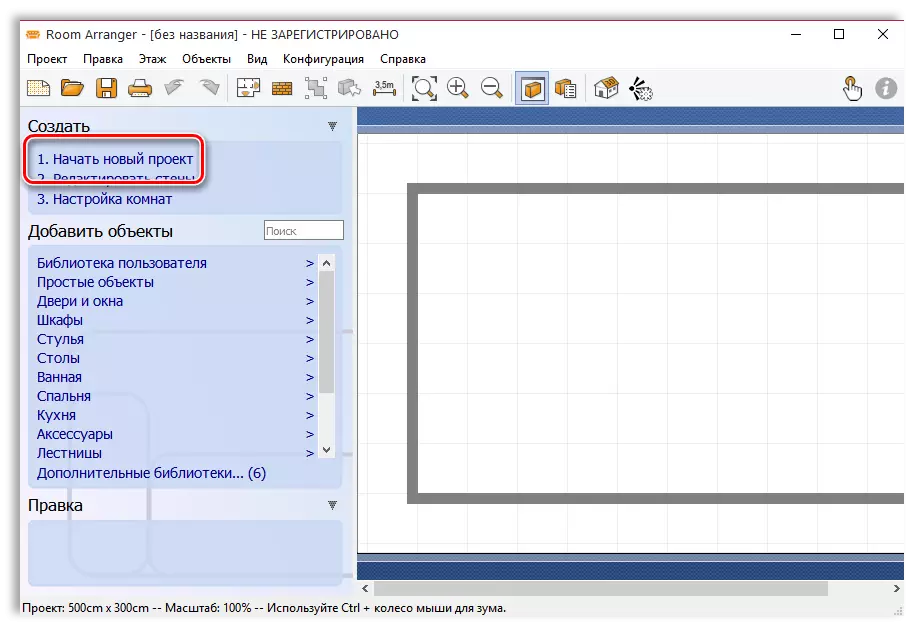
3. ਪ੍ਰੋਜੈਕਟ ਦੀ ਕਿਸਮ ਚੋਣ ਵਿੰਡੋ ਦੀ ਇੱਕ ਵਿੰਡੋ ਸਕ੍ਰੀਨ ਤੇ ਦਿਖਾਈ ਦੇਵੇਗੀ: ਇੱਕ ਕਮਰਾ ਜਾਂ ਅਪਾਰਟਮੈਂਟ. ਸਾਡੀ ਉਦਾਹਰਣ ਵਿੱਚ, ਅਸੀਂ ਬਿੰਦੂ ਤੇ ਧਿਆਨ ਕੇਂਦਰਤ ਕਰਾਂਗੇ "ਅਪਾਰਟਮੈਂਟ" , ਜਿਸ ਤੋਂ ਬਾਅਦ ਇਸ ਨੂੰ ਪ੍ਰੋਜੈਕਟ ਖੇਤਰ (ਸੈਂਟੀਮੀਟਰ ਵਿੱਚ) ਨਿਰਧਾਰਤ ਕਰਨ ਲਈ ਕਿਹਾ ਜਾਵੇਗਾ.
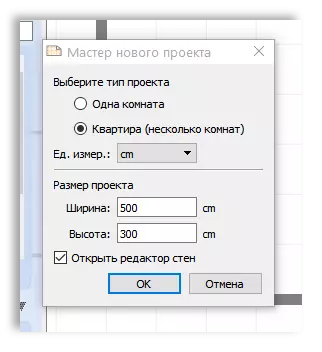
4. ਸਕ੍ਰੀਨ ਤੁਹਾਡੇ ਦੁਆਰਾ ਪ੍ਰਦਰਸ਼ਿਤ ਹੋਏ ਆਇਤਾਕਾਰ ਨੂੰ ਪ੍ਰਦਰਸ਼ਿਤ ਕਰਦੀ ਹੈ. ਕਿਉਂਕਿ ਅਸੀਂ ਅਪਾਰਟਮੈਂਟ ਦਾ ਡਿਜ਼ਾਈਨ ਪ੍ਰੋਜੈਕਟ ਬਣਾਉਂਦੇ ਹਾਂ, ਫਿਰ ਵਾਧੂ ਭਾਗਾਂ ਦੇ ਬਗੈਰ ਅਸੀਂ ਨਹੀਂ ਕਰ ਸਕਦੇ. ਅਜਿਹਾ ਕਰਨ ਲਈ, ਵਿੰਡੋ ਦੇ ਸਿਖਰਲੇ ਖੇਤਰ ਵਿੱਚ ਦੋ ਬਟਨ ਦਿੱਤੇ ਗਏ ਹਨ. "ਨਵੀਂ ਕੰਧ" ਅਤੇ "ਨਵੀਂ ਪੌਲੀਗਨ ਦੀਆਂ ਕੰਧਾਂ".

ਕਿਰਪਾ ਕਰਕੇ ਯਾਦ ਰੱਖੋ ਕਿ ਸਾਰੀ ਪ੍ਰੋਜੈਕਟ 50:50 ਦੇ ਪੈਮਾਨੇ ਤੇ ਗਰਿੱਡ ਦੁਆਰਾ ਉਭਾਰਿਆ ਜਾਂਦਾ ਹੈ ਤਾਂ ਵੇਖੋ ਕਿ ਪ੍ਰੋਜੈਕਟ ਵਿੱਚ ਆਬਜੈਕਟ ਸ਼ਾਮਲ ਕਰੋ, ਇਸ ਨੂੰ ਨੈਵੀਗੇਟ ਕਰਨਾ ਨਾ ਭੁੱਲੋ.
ਪੰਜ. ਬਿਲਡਿੰਗ ਦੀਆਂ ਕੰਧਾਂ ਨਾਲ ਪੂਰਾ ਕਰਨ ਤੋਂ ਬਾਅਦ, ਇਹ ਦਰਵਾਜ਼ੇ ਅਤੇ ਵਿੰਡੋ ਖੋਲ੍ਹਣ ਨੂੰ ਸ਼ਾਮਲ ਕਰਨਾ ਜ਼ਰੂਰੀ ਹੋਵੇਗਾ. ਇਸ ਦੇ ਖੱਬੇ ਖਿੜਕੀ ਵਿਚ ਬਟਨ ਬਟਨ ਨਾਲ ਸੰਬੰਧਿਤ ਹੈ "ਦਰਵਾਜ਼ੇ ਅਤੇ ਵਿੰਡੋਜ਼".
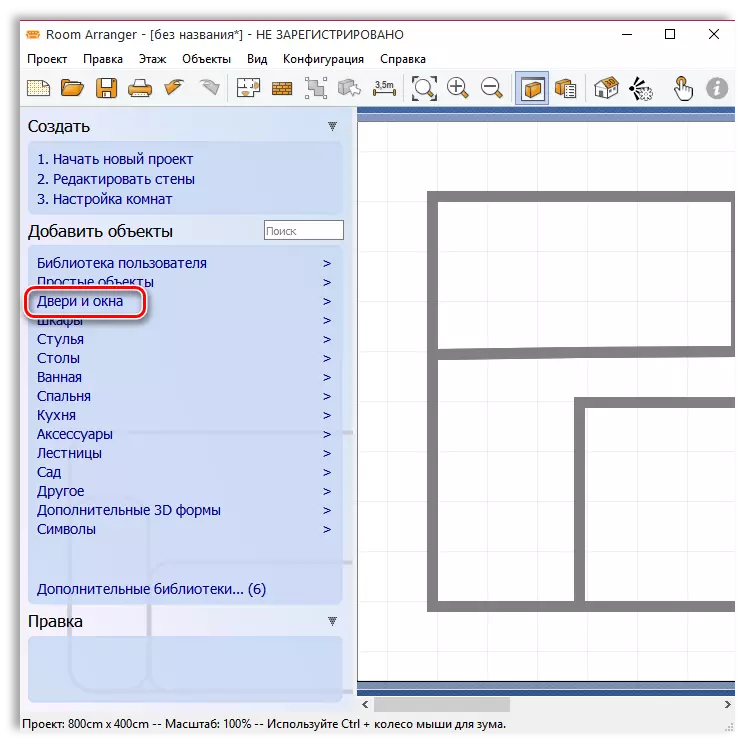
6. ਲੋੜੀਂਦੇ ਦਰਵਾਜ਼ੇ ਜਾਂ ਵਿੰਡੋ ਖੋਲ੍ਹਣ ਲਈ, ਉਚਿਤ ਵਿਕਲਪ ਦੀ ਚੋਣ ਕਰੋ ਅਤੇ ਇਸ ਨੂੰ ਆਪਣੇ ਪ੍ਰੋਜੈਕਟ ਦੇ ਲੋੜੀਂਦੇ ਖੇਤਰ ਤੇ ਖਿੱਚੋ. ਜਦੋਂ ਚੁਣੀ ਚੋਣ ਤੁਹਾਡੇ ਪ੍ਰੋਜੈਕਟ ਤੇ ਪਾਏ ਜਾਂਦੇ ਹਨ, ਤਾਂ ਤੁਸੀਂ ਇਸ ਦੀ ਸਥਿਤੀ ਅਤੇ ਅਕਾਰ ਨੂੰ ਵਿਵਸਥਿਤ ਕਰ ਸਕਦੇ ਹੋ.
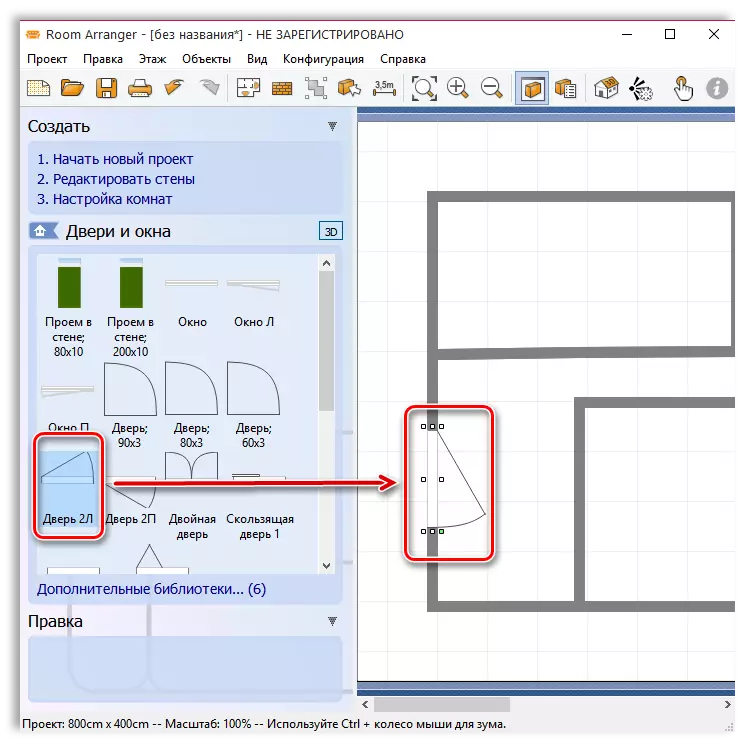
7. ਇੱਕ ਨਵੇਂ ਸੰਪਾਦਨ ਕਦਮ ਤੇ ਜਾਣ ਲਈ, ਚੋਣ ਬਕਸੇ ਤੇ ਪ੍ਰੋਗਰਾਮ ਦੇ ਉਪਰਲੇ ਖੱਬੇ ਖੇਤਰ ਤੇ ਕਲਿਕ ਕਰਕੇ ਤਬਦੀਲੀਆਂ ਨੂੰ ਲੈਣਾ ਨਾ ਭੁੱਲੋ.
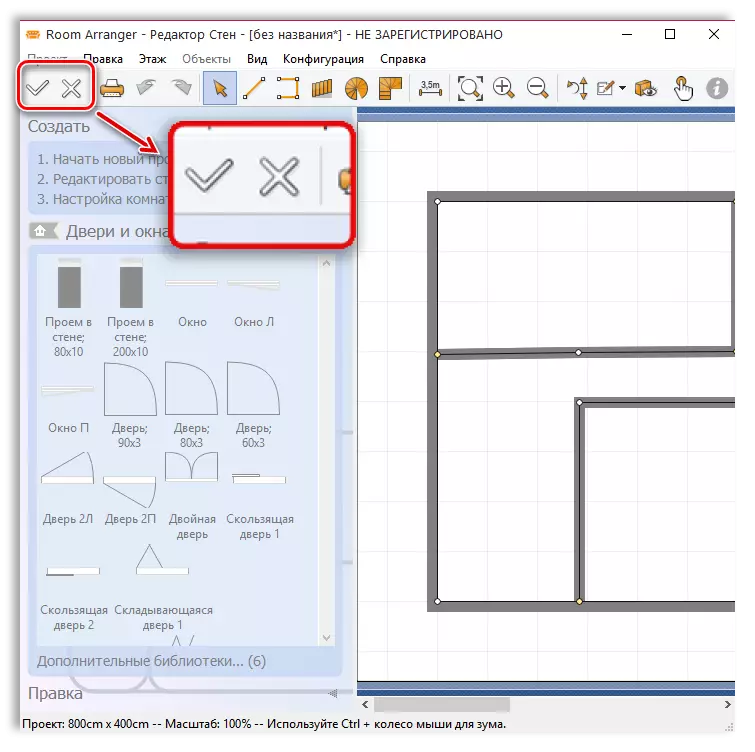
ਅੱਠ. ਲਾਈਨ ਤੇ ਕਲਿਕ ਕਰੋ "ਦਰਵਾਜ਼ੇ ਅਤੇ ਵਿੰਡੋਜ਼" ਸੋਧਣ ਦੇ ਇਸ ਭਾਗ ਨੂੰ ਬੰਦ ਕਰਨ ਅਤੇ ਇੱਕ ਨਵਾਂ ਸ਼ੁਰੂ ਕਰਨ ਲਈ. ਹੁਣ ਅਸੀਂ ਫਰਸ਼ ਨਾਲ ਨਜਿੱਠਾਂਗੇ. ਅਜਿਹਾ ਕਰਨ ਲਈ, ਆਪਣੇ ਕਿਸੇ ਵੀ ਕਮਰੇ ਦੇ ਕਿਸੇ ਵੀ ਜਗ੍ਹਾ ਤੇ ਸੱਜਾ ਬਟਨ ਦਬਾਓ ਅਤੇ ਆਈਟਮ ਦੀ ਚੋਣ ਕਰੋ. "ਫਰਸ਼ ਰੰਗ".
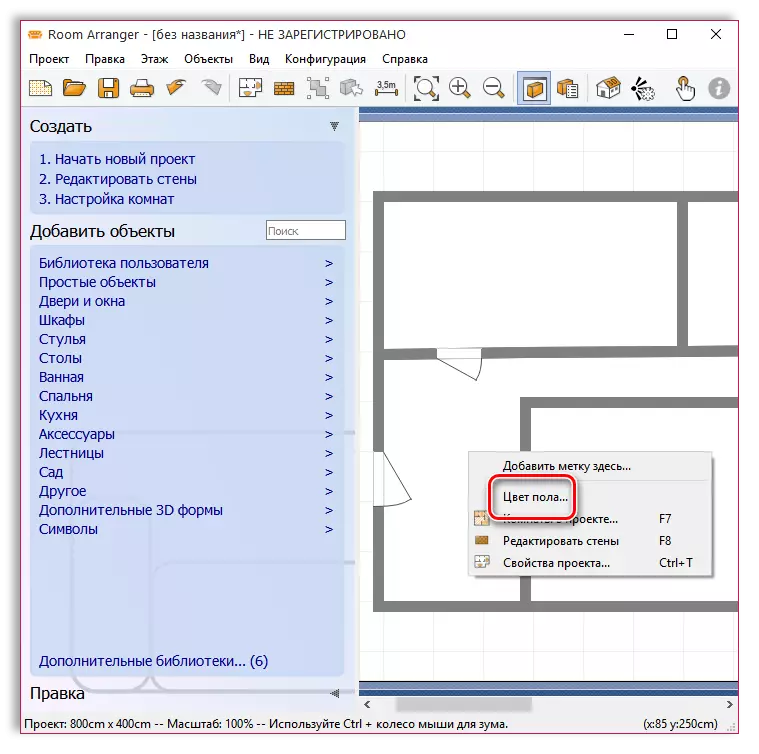
ਨੌਂ. ਪ੍ਰਦਰਸ਼ਤ ਵਿੰਡੋ ਵਿੱਚ ਤੁਸੀਂ ਫਰਸ਼ ਦਾ ਕੋਈ ਰੰਗ ਬਣਾ ਸਕਦੇ ਹੋ, ਇਸ ਲਈ ਪ੍ਰਸਤਾਵਿਤ ਟੈਕਸਟ ਦੀ ਇੱਕ ਵਰਤੋਂ ਕਰੋ.
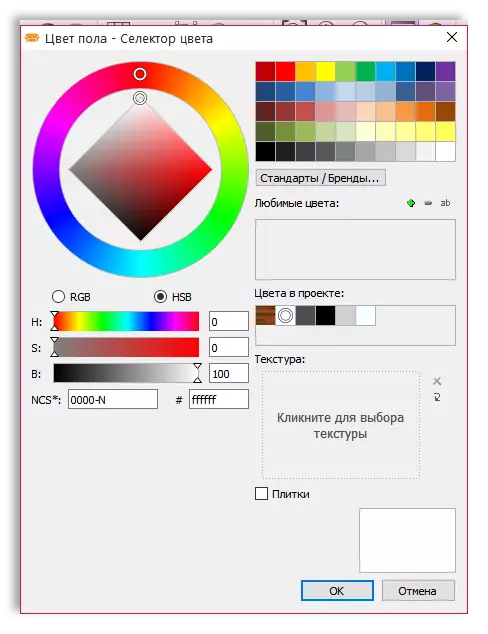
ਦਸ. ਹੁਣ ਆਓ ਅਹਾਤੇ ਦੇ ਫਰਨੀਚਰ ਅਤੇ ਉਪਕਰਣਾਂ ਤੇ ਚੱਲੀਏ. ਅਜਿਹਾ ਕਰਨ ਲਈ, ਤੁਹਾਨੂੰ ਖੱਬੇ ਖੇਤਰ ਵਿੱਚ ਉਚਿਤ ਭਾਗ ਦੀ ਚੋਣ ਕਰਨ ਦੀ ਜ਼ਰੂਰਤ ਹੈ, ਅਤੇ ਫਿਰ, ਵਿਸ਼ੇ ਨਾਲ ਫੈਸਲਾ ਲੈਣ ਲਈ, ਇਸ ਨੂੰ ਲੋੜੀਂਦੇ ਪ੍ਰੋਜੈਕਟ ਖੇਤਰ ਵਿੱਚ ਲਿਜਾਣ ਲਈ ਕਾਫ਼ੀ ਹੈ.

ਗਿਆਰਾਂ. ਉਦਾਹਰਣ ਦੇ ਲਈ, ਸਾਡੀ ਉਦਾਹਰਣ ਵਿੱਚ ਅਸੀਂ ਕ੍ਰਮਵਾਰ ਬਾਥਰੂਮ ਨੂੰ ਸਫਰ ਕਰਨਾ ਚਾਹੁੰਦੇ ਹਾਂ, ਭਾਗ ਤੇ ਜਾਓ "ਬਾਥਰੂਮ" ਅਤੇ ਇਸ ਨੂੰ ਕਮਰੇ ਵਿਚ ਸੁੱਟਣਾ ਜ਼ਰੂਰੀ ਪਲੰਘ ਦੀ ਚੋਣ ਕਰੋ, ਜਿਸ ਵਿਚ ਬਾਥਰੂਮ ਹੋਣਾ ਸ਼ਾਮਲ ਹੈ.
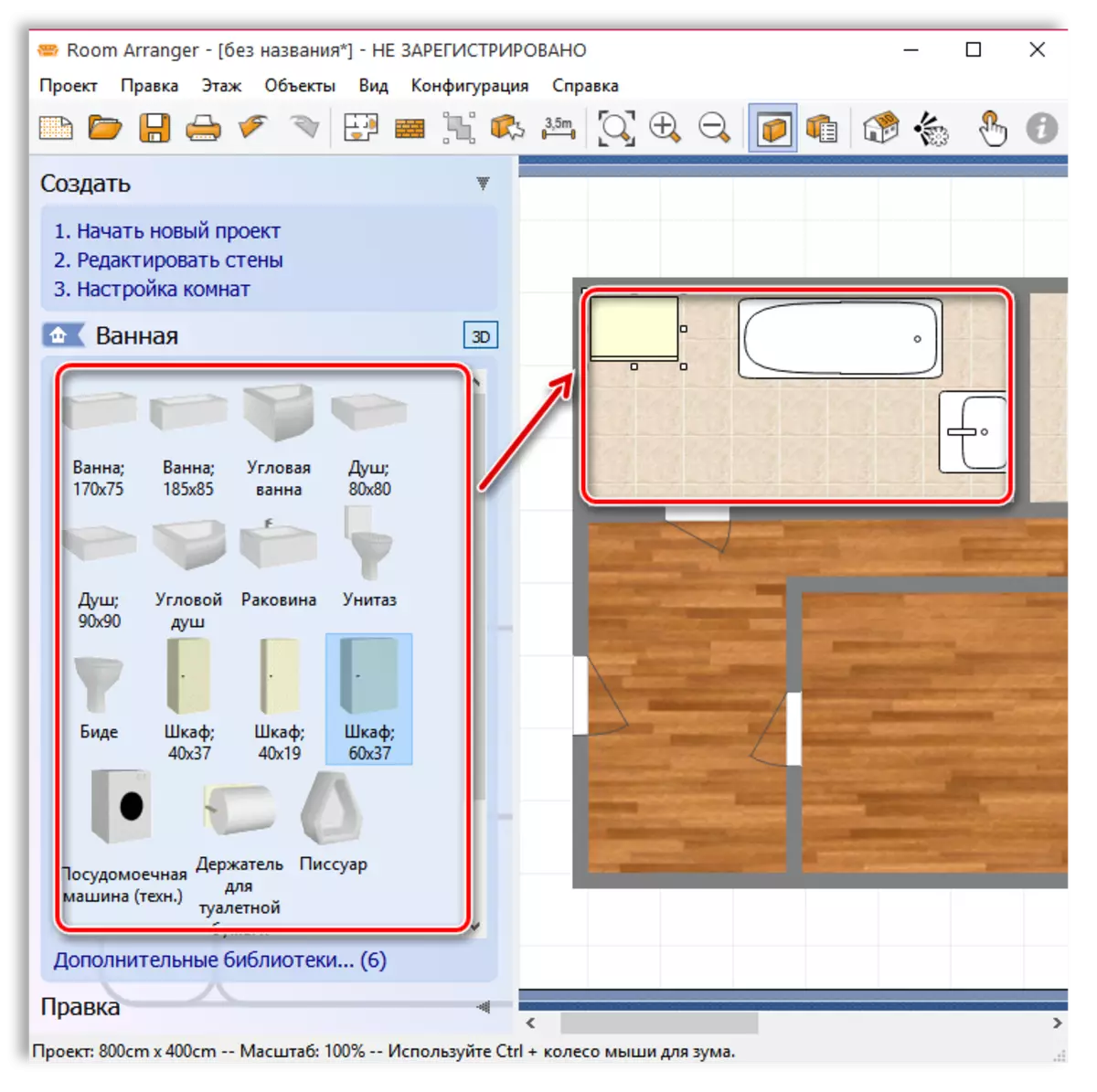
12. ਇਸੇ ਤਰ੍ਹਾਂ, ਸਾਡੇ ਅਪਾਰਟਮੈਂਟ ਦੇ ਹੋਰ ਕਮਰੇ ਭਰੋ.
13. ਜਦੋਂ ਫਰਨੀਚਰ ਅਤੇ ਹੋਰ ਅੰਦਰੂਨੀ ਗੁਣਾਂ ਦੀ ਸਥਾਪਨਾ 'ਤੇ ਕੰਮ ਪੂਰਾ ਹੋ ਜਾਵੇਗਾ, ਤਾਂ ਤੁਸੀਂ ਆਪਣੇ ਕੰਮ ਦੇ ਨਤੀਜੇ 3 ਡੀ ਮੋਡ ਵਿੱਚ ਦੇਖ ਸਕਦੇ ਹੋ. ਅਜਿਹਾ ਕਰਨ ਲਈ, ਘਰ ਦੇ ਨਾਲ ਆਈਕਾਨ ਅਤੇ ਸ਼ਿਲਾਲੇਖ ਦੇ ਨਾਲ ਪ੍ਰੋਗਰਾਮ ਦੇ ਉਪਰਲੇ ਖੇਤਰ 'ਤੇ ਕਲਿੱਕ ਕਰੋ.

ਚੌਦਾਂ. ਤੁਹਾਡੇ ਅਪਾਰਟਮੈਂਟ ਦੀ 3D ਚਿੱਤਰ ਨਾਲ ਇੱਕ ਵੱਖਰੀ ਵਿੰਡੋ ਤੁਹਾਡੀ ਸਕ੍ਰੀਨ ਤੇ ਦਿਖਾਈ ਦੇਵੇਗੀ. ਤੁਸੀਂ ਅਪਾਰਟਮੈਂਟ ਨੂੰ ਛੁੰਟ ਸਕਦੇ ਹੋ ਅਤੇ ਹਿਲਦੇ ਹੋ, ਅਪਾਰਟਮੈਂਟ ਵੱਲ ਵੇਖ ਸਕਦੇ ਹੋ ਅਤੇ ਸਾਰੇ ਪਾਸਿਓਂ ਦੇ ਕਮਰੇ ਵੱਖਰੇ ਕਮਰੇ ਪਾ ਸਕਦੇ ਹੋ. ਜੇ ਤੁਸੀਂ ਨਤੀਜੇ ਨੂੰ ਇੱਕ ਫੋਟੋ ਜਾਂ ਵੀਡੀਓ ਦੇ ਰੂਪ ਵਿੱਚ ਠੀਕ ਕਰਨਾ ਚਾਹੁੰਦੇ ਹੋ, ਤਾਂ ਇਸ ਵਿੰਡੋ ਨੂੰ ਖਾਸ ਬਟਨ ਨਿਰਧਾਰਤ ਕੀਤੇ ਗਏ ਹਨ.

15. ਆਪਣੇ ਕੰਮਾਂ ਦੇ ਨਤੀਜੇ ਨਾ ਗੁਆਉਣ ਲਈ, ਪ੍ਰੋਜੈਕਟ ਨੂੰ ਕੰਪਿ searting ਟਰ ਤੇ ਸੇਵ ਕਰਨਾ ਨਿਸ਼ਚਤ ਕਰੋ. ਅਜਿਹਾ ਕਰਨ ਲਈ, ਬਟਨ ਦੇ ਨਾਲ ਉੱਪਰ ਖੱਬੇ ਕੋਨੇ ਵਿੱਚ ਕਲਿਕ ਕਰੋ. "ਪ੍ਰੋਜੈਕਟ" ਅਤੇ ਚੁਣੋ "ਸੇਵ".
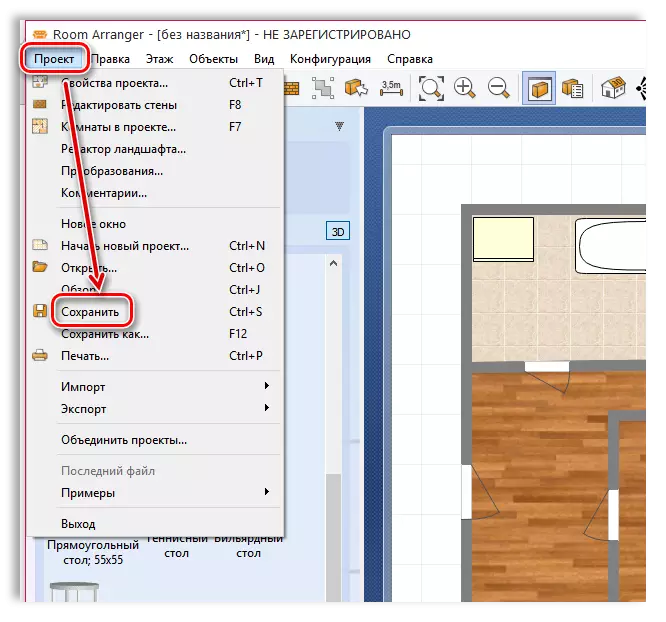
ਕਿਰਪਾ ਕਰਕੇ ਯਾਦ ਰੱਖੋ ਕਿ ਪ੍ਰਾਜੈਕਟ ਨੂੰ ਰੈਪ ਦੇ ਆਪਣੇ ਫਾਰਮੈਟ ਵਿੱਚ ਸੁਰੱਖਿਅਤ ਕੀਤਾ ਜਾਵੇਗਾ, ਜੋ ਕਿ ਇਸ ਪ੍ਰੋਗਰਾਮ ਦੁਆਰਾ ਸਿਰਫ ਸਹਿਯੋਗੀ ਹੈ. ਹਾਲਾਂਕਿ, ਜੇ ਤੁਹਾਨੂੰ ਆਪਣੇ ਕੰਮਾਂ ਦੇ ਨਤੀਜੇ ਦਿਖਾਉਣ ਦੀ ਜ਼ਰੂਰਤ ਹੈ, ਤਾਂ ਪ੍ਰੋਜੈਕਟ ਮੇਨੂ ਵਿੱਚ, ਐਕਸਪੋਰਟ ਪਲਾਨ ਦੀ ਚੋਣ ਕਰੋ, ਉਦਾਹਰਣ ਲਈ, ਇੱਕ ਚਿੱਤਰ ਦੇ ਤੌਰ ਤੇ.
ਇਹ ਵੀ ਪੜ੍ਹੋ: ਅੰਦਰੂਨੀ ਡਿਜ਼ਾਈਨ ਪ੍ਰੋਗਰਾਮ
ਅੱਜ ਅਸੀਂ ਸਿਰਫ ਇੱਕ ਅਪਾਰਟਮੈਂਟ ਡਿਜ਼ਾਈਨ ਪ੍ਰੋਜੈਕਟ ਦੀਆਂ ਮੁ ics ਲੀਆਂ ਗੱਲਾਂ ਦੀ ਸਮੀਖਿਆ ਕੀਤੀ. ਕਮਰਾ ਦਾ ਪ੍ਰਬੰਧਕ ਬਹੁਤ ਸਾਰੀਆਂ ਵਿਸ਼ੇਸ਼ਤਾਵਾਂ ਦੇ ਨਾਲ ਲੈਸ ਹੈ, ਇਸ ਲਈ ਇਸ ਪ੍ਰੋਗਰਾਮ ਵਿੱਚ ਤੁਸੀਂ ਆਪਣੀ ਪੂਰੀ ਕਲਪਨਾ ਨੂੰ ਦਿਖਾ ਸਕਦੇ ਹੋ.
